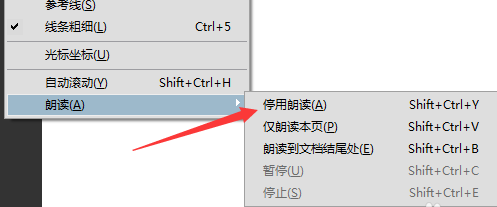1、嚼但匙噻首先需要我们在自己的电脑中打开一个Adobe Acrobat,点击以后进入到了该界面当中,接着打开pdf的文件。2、打开PDF文件以后,接着我们点击进入到里面,这个时候点击Adobe Acrobat的菜单中的视图这个功能选项。3、找到视图选项按钮以后,接着需要点击视图,点击视图以后会弹出下拉菜单,这个时候选中为朗读的选项。4、找到朗读这个功能选项,并且点击了朗读的选项之后,弹出了下一级菜单,直接选中为启用朗读。5、选中了启用朗读以后,我们接着需要再次点击,就是在下一级菜单中选择仅朗读本页的这个选项。6、按照上面的方法步骤操作就可以开始朗读了,当我们完成朗读之后,直接点击停用朗读的选项就可以了。
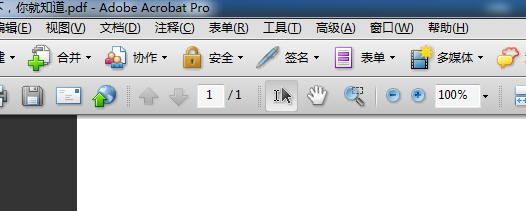
2、打开PDF文件以后,接着我们点击进入到里面,这个时候点击Adobe Acrobat的菜单中的视图这个功能选项。
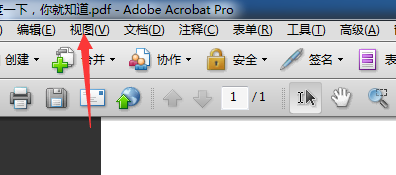
3、找到视图选项按钮以后,接着需要点击视图,点击视图以后会弹出下拉菜单,这个时候选中为朗读的选项。
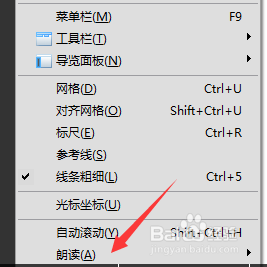
4、找到朗读这个功能选项,并且点击了朗读的选项之后,弹出了下一级菜单,直接选中为启用朗读。
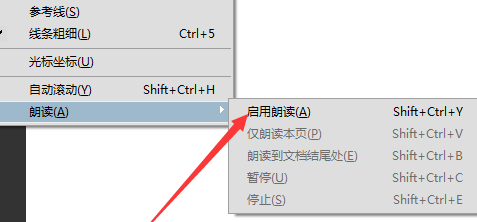
5、选中了启用朗读以后,我们接着需要再次点击,就是在下一级菜单中选择仅朗读本页的这个选项。
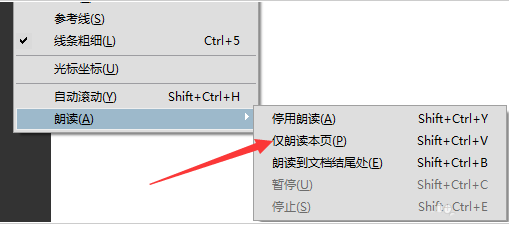
6、按照上面的方法步骤操作就可以开始朗读了,当我们完成朗读之后,直接点击停用朗读的选项就可以了。